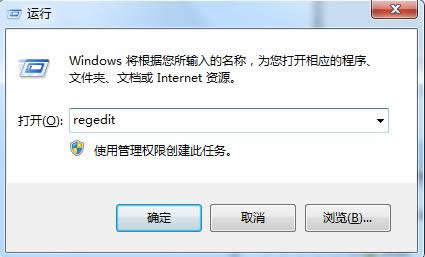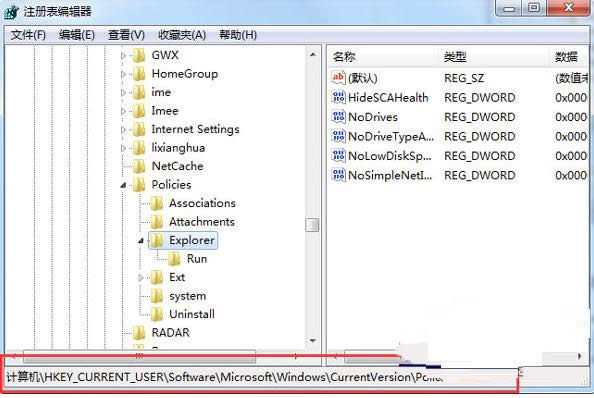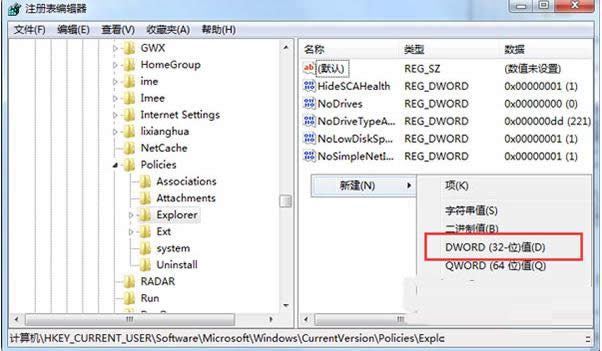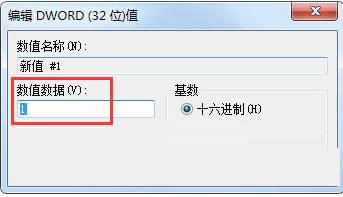电脑桌面存放文件提示防范存放文件的解禁办法
发布时间:2022-03-12 文章来源:xp下载站 浏览:
|
系统软件是指控制和协调计算机及外部设备,支持应用软件开发和运行的系统,是无需用户干预的各种程序的集合,主要功能是调度,监控和维护计算机系统;负责管理计算机系统中各种独立的硬件,使得它们可以协调工作。系统软件使得计算机使用者和其他软件将计算机当作一个整体而不需要顾及到底层每个硬件是如何工作的。 用户在使用电脑的过程中难免会遇到一些奇怪的问题,比如,有些用户在电脑桌面存放文件时却遇到“禁止存放文件”提示。那么,电脑桌面存放文件提示禁止存放文件该怎么来解禁呢?现在,一起来看下文关于此问题的解禁方法吧。 桌面存放文件提示禁止存放文件的解禁步骤: 1、按下“Win+R”呼出运行,在框内输入“regedit”然后按下回车键呼出注册表编辑器;
2、在注册表框内依次展开“HKEY_CURRENT _USER\software\MicrosoftWindows\CurrentVersion\Policies\Explorer”;
3、在窗口右侧单击右键,点击“新建”,选择“DWORD(32-位)值”,将其值名字修改为“NoSaveSettings”;
4、双击打开刚创建的“NoSaveSettings”,然后将其数值数据修改为“1”,然后点击确定即可。
关于电脑桌面中存放文件提示“禁止存放文件”的解禁方法小编就和大家介绍到这了,要是用户在电脑中存放文件时也遇到此类提示的话,不妨试试上面介绍的方法来解禁。 系统软件一般是在计算机系统购买时随机携带的,也可以根据需要另行安装。 |
本文章关键词: 电脑桌面存放文件提示防范存放文件的解禁办法
相关文章
本类教程排行
系统热门教程
本热门系统总排行